Cách thoát iCloud khi gặp hạn chế
Nội dung bài viết
Khi bị giới hạn, tài khoản iCloud trên thiết bị sẽ trở nên mờ và ẩn đi, khiến việc đăng xuất theo cách thông thường là không thể. Bài viết này sẽ hướng dẫn bạn cách thoát iCloud nhanh chóng và dễ dàng trong trường hợp này.
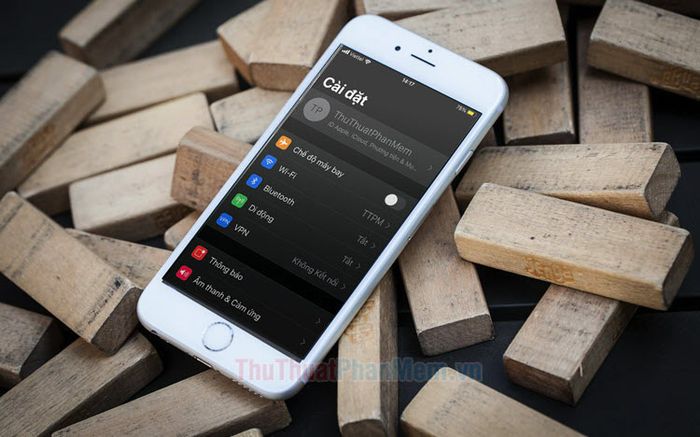
Để đăng xuất iCloud khi bị giới hạn, trước tiên bạn cần tắt tính năng Giới hạn/Thời gian sử dụng, sau đó mới có thể thực hiện đăng xuất. Nếu quên mật khẩu Giới hạn/Thời gian sử dụng, quá trình này sẽ trở nên phức tạp hơn.
1. Vô hiệu hóa tính năng giới hạn trên iPhone
Bước 1: Mở ứng dụng Cài đặt (1) và chọn mục Thời gian sử dụng (2).
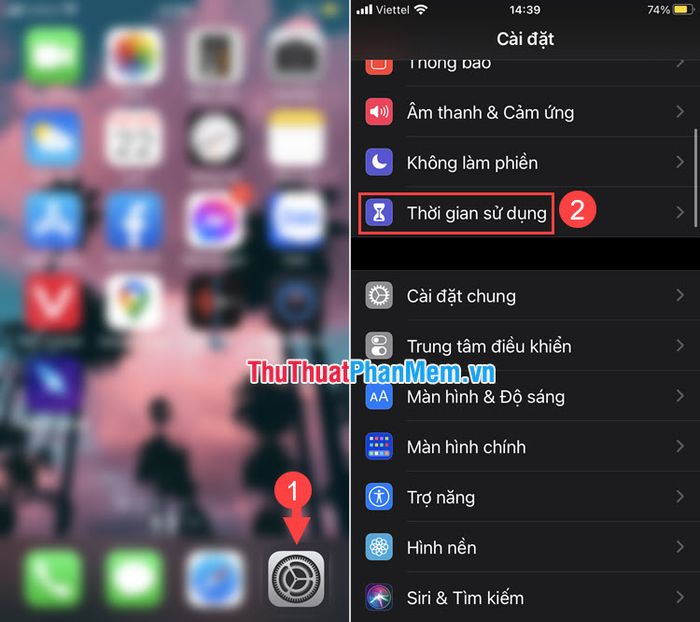
Bước 2: Nhấn vào Bật giới hạn (1), sau đó chọn Thay đổi tài khoản (2).

Tiếp theo, chuyển trạng thái thành Cho phép để có thể thực hiện đăng xuất iCloud.
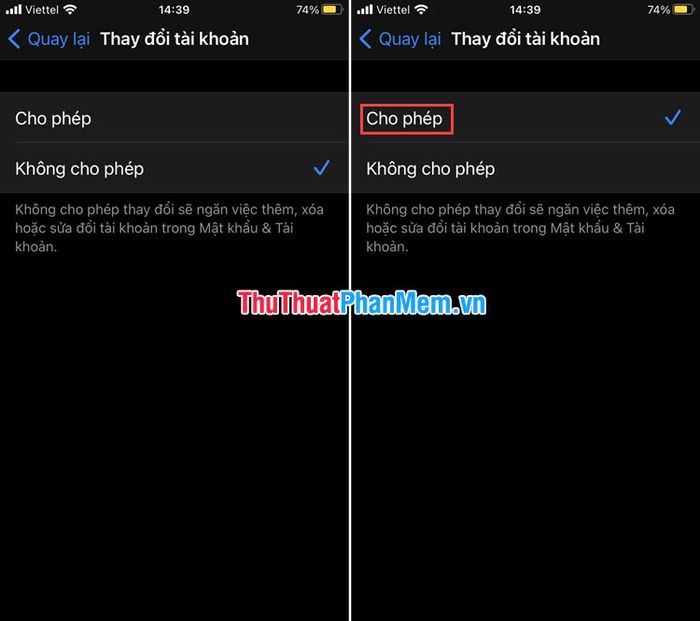
Bước 3: Quay lại Cài đặt, nhấn vào tài khoản iCloud (1) và chọn Đăng xuất (2).
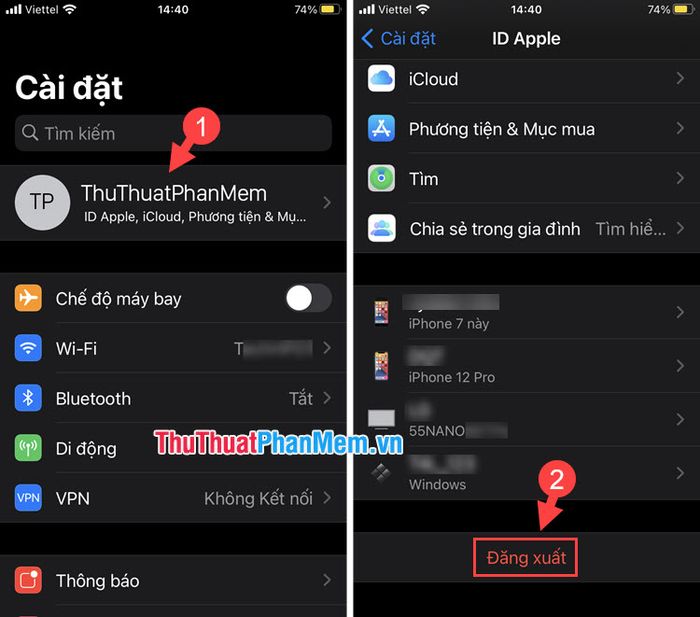
2. Thoát iCloud khi gặp hạn chế trên máy tính Mac
Bước 1: Nhấp vào Cài đặt (1) và chọn Thời gian sử dụng (2).
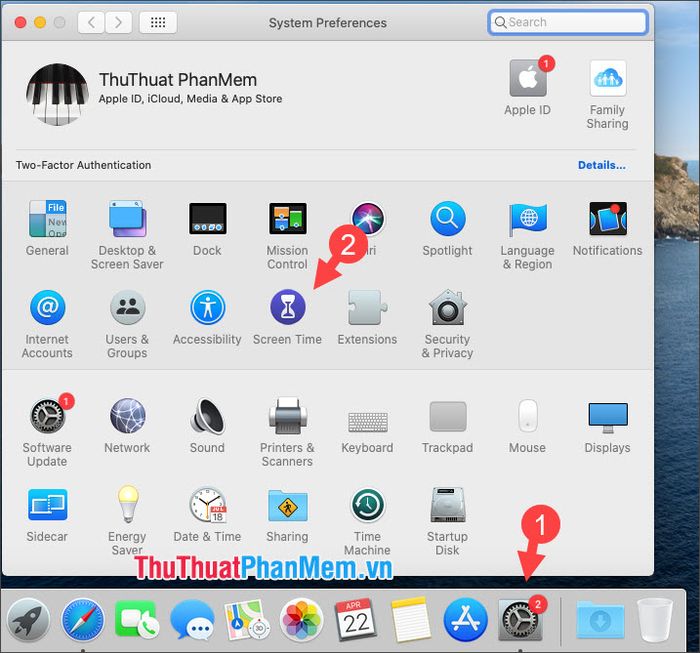
Bước 2: Chọn mục Nội dung & Quyền riêng tư (1) => Khác (2) => tích vào Thay đổi tài khoản (3).
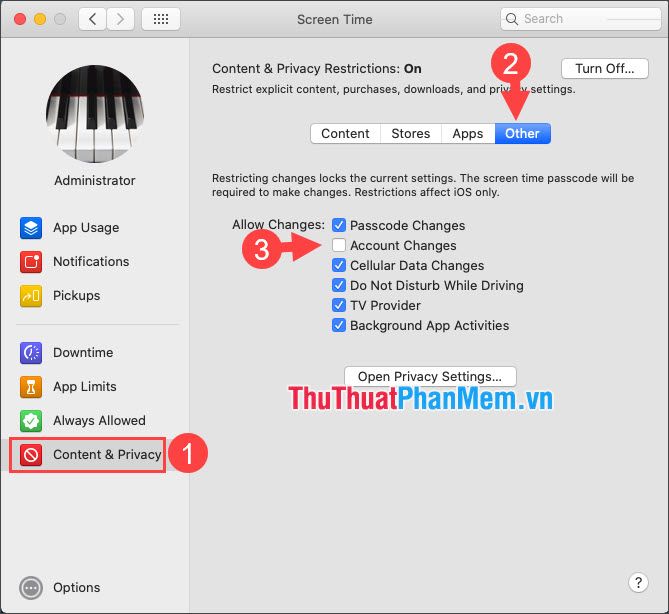
Sau khi hoàn tất thiết lập, nhấp vào Quay lại để trở về menu Cài đặt.
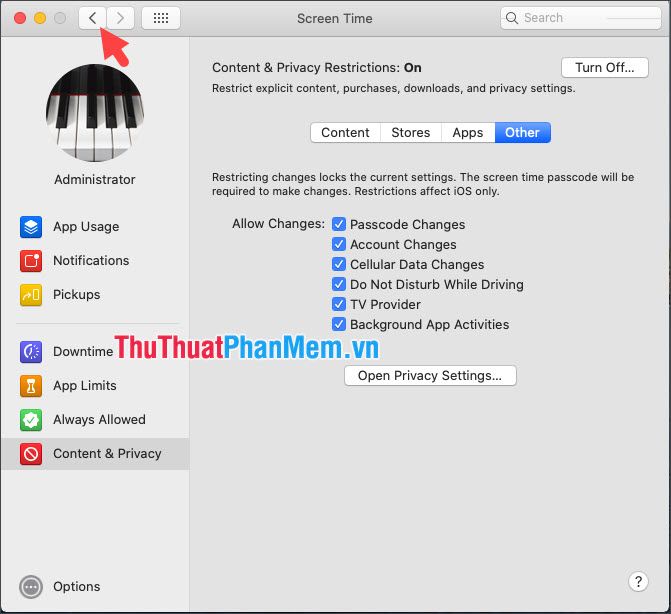
Bước 3: Nhấp vào Apple ID để kiểm tra thông tin tài khoản.
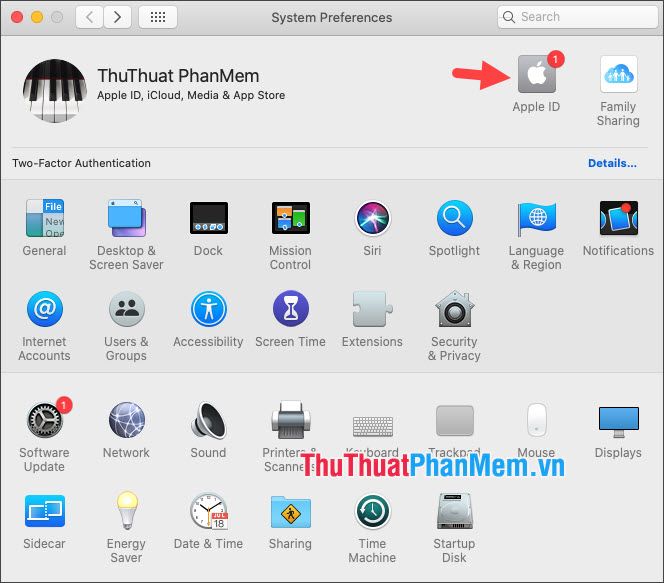
Sau đó, chọn Đăng xuất… để thoát tài khoản iCloud trên máy tính Mac.
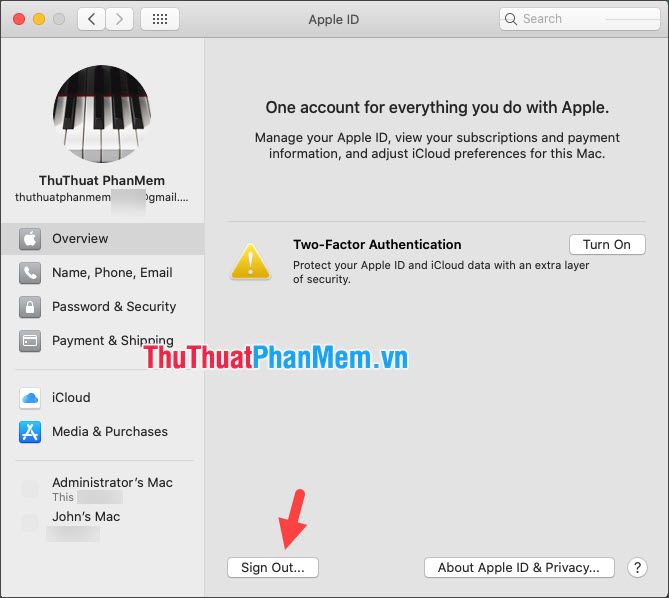
Với các bước hướng dẫn chi tiết trong bài viết, bạn có thể dễ dàng đăng xuất iCloud ngay cả khi bị giới hạn. Chúc bạn thực hiện thành công!
Có thể bạn quan tâm

Top 11 cửa hàng cung cấp vật phẩm phong thủy uy tín tại TP. HCM

Lựa chọn sữa rửa mặt phù hợp cho phái mạnh như thế nào?

Top 7 Dầu Lạnh Xoa Bóp Giảm Đau Hiệu Quả Nhất Hiện Nay

Top 14 đạo diễn phim nổi tiếng tại Việt Nam

Top 10 nhân vật được yêu thích nhất trong The Lord of the Rings


